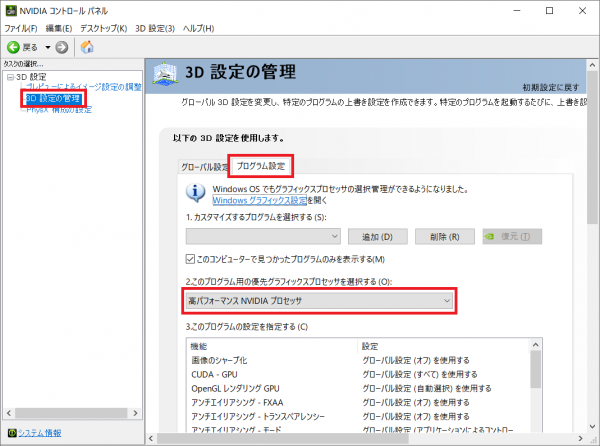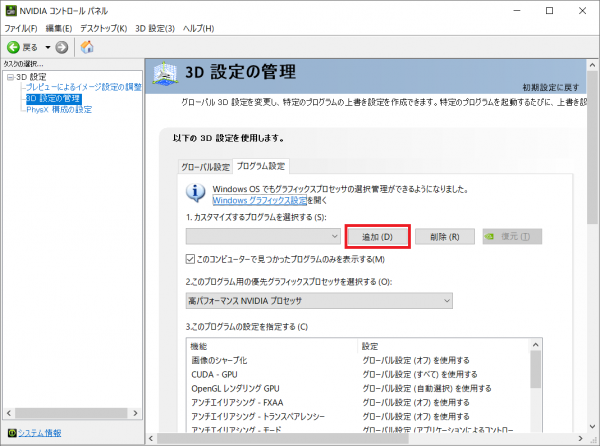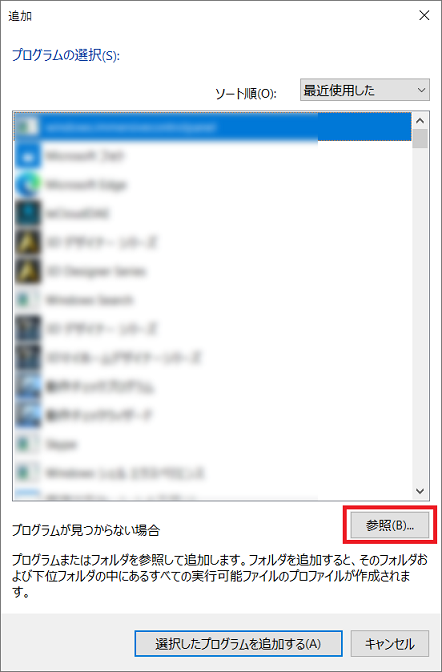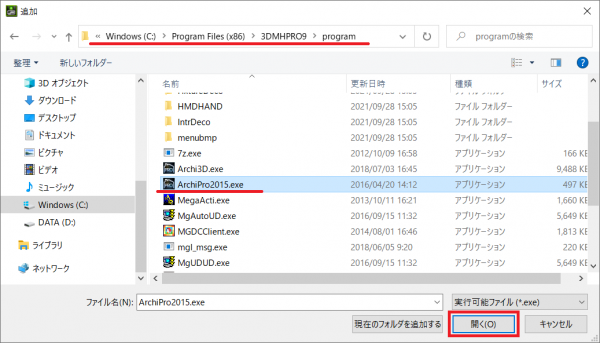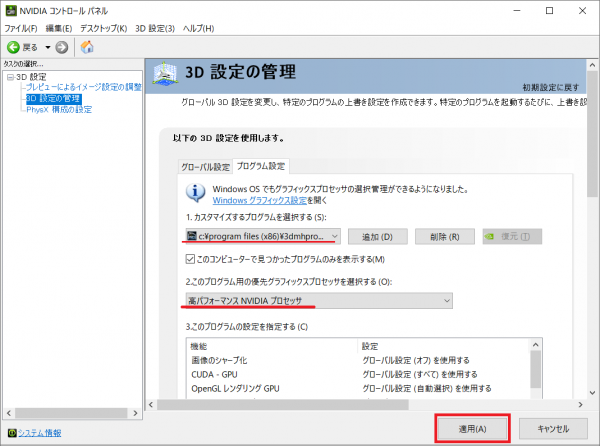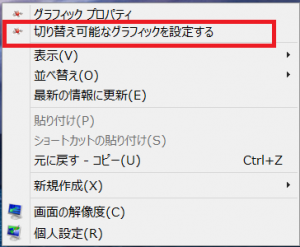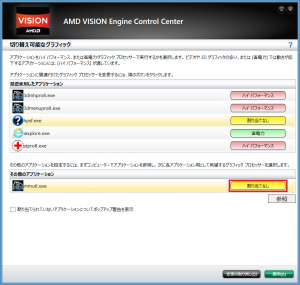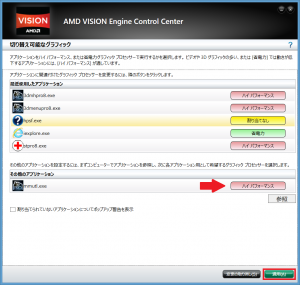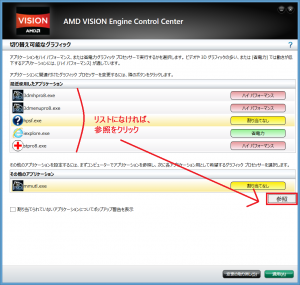よくあるご質問
 動作チェックウィザードが毎回起動する
動作チェックウィザードが毎回起動する
詳細複数のグラフィックアクセラレータが搭載されたPC(例:Intel HD 4000とGeForceなど)の場合、自動的に高性能の方が使われるようになっていません。 ご利用の製品のプログラム(exe)を個別に登録したうえで、動作チェックウィザードを実行してください。 対処法グラフィックスコントローラーで、以下の5つのプログラムを登録します。
※ 上記はインストール先を変更せずに初期設定のままインストールした場合のパスです。 NVIDIA GeForce、Quadro シリーズをお使いの場合1)[NVIDIAコントロールパネル]を表示させます。
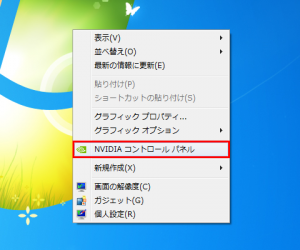
2)プログラム設定タブを開きます。 3)プログラムを選択します。 5)同様に、残り4つのプログラム(exeファイル)を適用します。 Radeon HDシリーズをお使いの場合1)[AMD VISION Engine Control Center]を表示させます。
2)プロセッサーの変更を行います。
|
3DマイホームデザイナーPROシリーズ/3DマイホームデザイナーPRO9EX、3DマイホームデザイナーPRO9
3Dインテリアデザイナーシリーズ/3DインテリアデザイナーNeo3
3D住宅リフォームデザイナーシリーズ/3D住宅リフォームデザイナー2